Najlepšie 3 spôsoby, ako uvoľniť úložisko iCloud na iPhone

Predpokladajme, že máte zadarmo plán úložiska iCloud,možno už viete, že na ukladanie údajov máte iba 5 GB. Ale skôr, ako by ste očakávali, narazíte na priestorový limit. Na tento úložný priestor sa používajú zálohy zariadenia, fotografie, dokumenty, e-mail iCloud a ďalšie kúsky údajov. Ak vlastníte viac zariadení so systémom iOS, dôjdete ešte rýchlejšie, pretože bezplatných 5 GB je pre jedno Apple ID, nie pre jedno zariadenie. V tomto článku nájdete 3 spôsoby, ako uvoľnite úložisko iCloud na iPhone7 / 7Plus / SE / 6s / 6 / 5s / 5.
- Metóda 1: Vyčistite priestor iCloud spravovaním záloh.
- Metóda 2: Vyčistite úložný priestor v iCloud vyčistením iCoud Mail.
- Metóda 3: Znížte veľkosť iCloud zálohovaním fotografií inde.
Metóda 1: Vyčistite priestor iCloud spravovaním záloh.
- Skontrolujte zálohy iCloud: prejdite do časti iCloud> Úložisko> Spravovať úložisko. Ukazuje, koľko miesta zaberá všetko vo vašom iCloud, vrátane záloh a dát aplikácií. Klepnutím na zariadenie v hornej časti zobrazíte ďalšie podrobnosti.
- V časti „Možnosti zálohovania“ zakážte aplikácie, ktoré nemusíte zálohovať. Dáta sa odstránia z vášho úložiska iCloud online a nebudú súčasťou budúcich záloh.
- Ak potrebujete viac miesta, môžete: klepnite na staré zariadenie (ak je uvedené v zozname), prejdite nadol a kliknite na „Odstrániť zálohu“. Alebo sa vráťte k hlavnému rozhraniu iCloud, zvoľte „Backup“ a vypnite „iCloud Backup“ pre viac miesta.


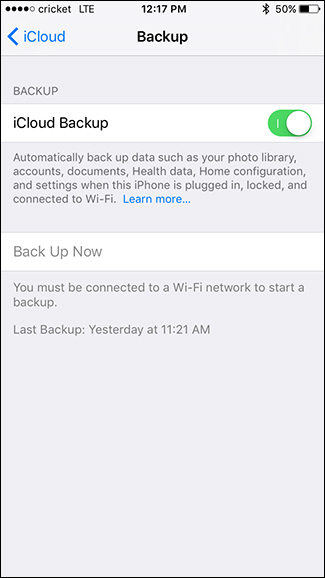
Metóda 2: Vyčistite úložný priestor na iCloud vyčistením iCoud Mail.
Ak máte ťažkosti s iCloudomUkladací priestor je v telefóne iPhone plný, môžete si tiež vyčistiť iCloud Mail, pretože e-mail zaberá miesto. Uvoľnenie miesta odstránením nechcených e-mailov, najmä e-mailov priložených k veľkým súborom.

Metóda 3: Znížte veľkosť zariadenia iCloud zálohovaním fotografií v počítači.
Fotografie ukladajú veľké množstvo ukladacieho priestoru, ktorý automaticky synchronizuje iCloud. Mohlo by to byť pohodlné, ale tiež to znamená, že jeho priestor sa môže čoskoro vyčerpať.
Pokiaľ ide o vyčistenie úložiska iCloud, môžete sa pokúsiť vypnúť iCloud Photo Library a Photo Stream klepnutím na „Fotografie“ na hlavnej obrazovke iCloud.

- Stiahnite si zadarmo aplikáciu Tenorshare iCareFone a prepojte svoje zariadenie iOS s počítačom alebo počítačom Mac. Kliknite na položku „Zálohovať a obnoviť“.
- Vyberte súbory, ktoré potrebujete zálohovať. Pokračujte kliknutím na položku Zálohovanie.
- Ukážka všetkých záložných súborov. Vyberte požadované položky a kliknutím na položku „Exportovať do počítača“ ich uložte do svojho počítača.
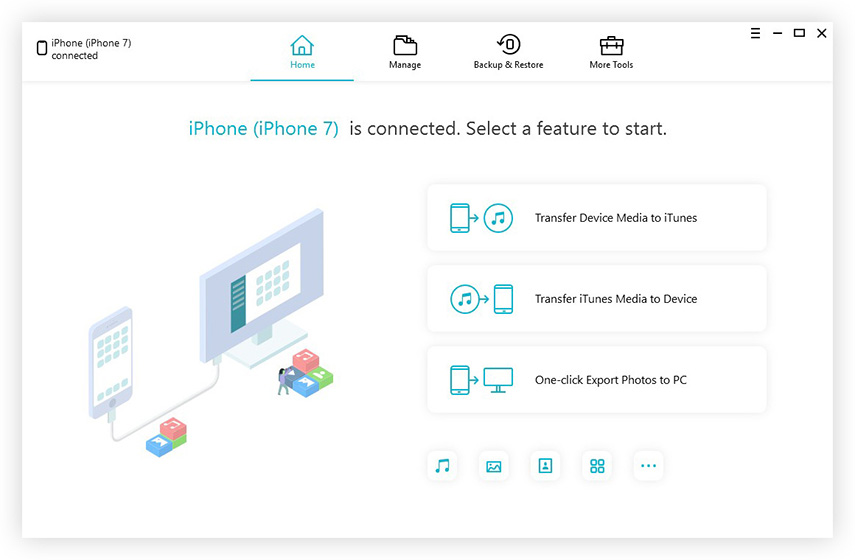


Môžete tiež použiť na uvoľnenie úložiska iCloudmiesto odstránením nepoužívaných dokumentov v cloude. Keďže vám bezplatné úložisko nestačí, odporúčame vám použiť program Tenorshare iCareFone na zálohovanie súborov v počítači a na slobodné zväčšenie plánu ukladania.
</ Ul>








